怎么关闭win11安全中心的实时保护功能 Win11安全中心实时保护关闭指南
更新时间:2024-10-23 17:55:32作者:jiang
Win11安全中心的实时保护功能是系统中重要的安全防护措施,它能够实时监控系统的安全状态,确保用户的数据和隐私得到有效保护,在某些情况下,用户可能需要关闭实时保护功能,例如安装一些软件或进行系统优化时。怎么关闭Win11安全中心的实时保护功能呢?接下来我们将介绍一些简单的方法来帮助您完成这个操作。
操作方法:
1.在Win11系统桌面上,点击开始选择设置进入。
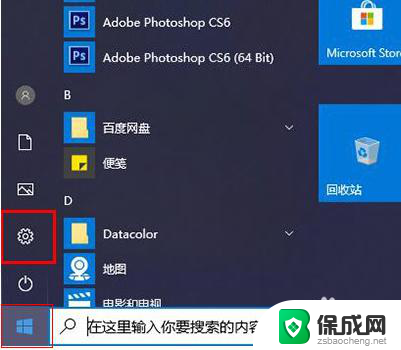
2.进入Windows设置界面,依次点击左侧隐私和安全性-Windows安全中心进入。
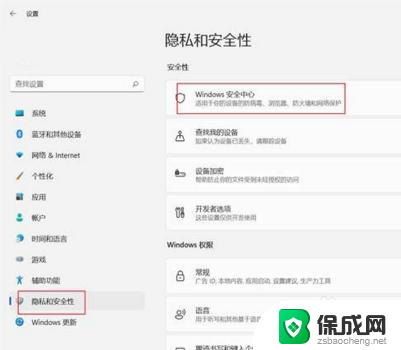
3.在Windows安全中心页面,点击病毒和威胁防护进入。
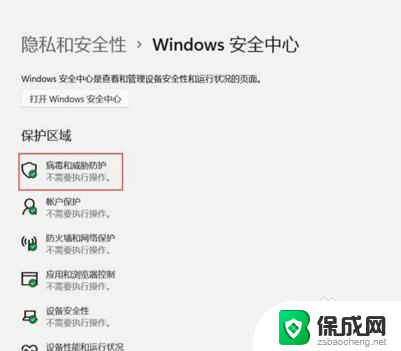
4.进入病毒和威胁防护界面,点击管理设置进入。
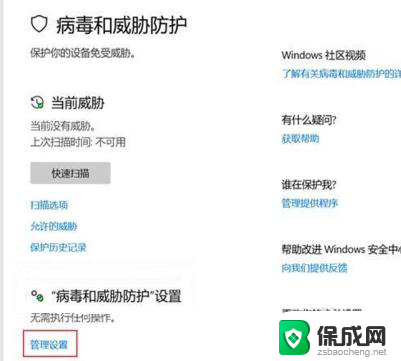
5.在病毒和威胁防护设置页面,关闭实时保护开关即可。
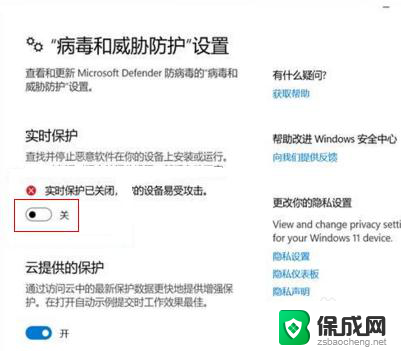
以上就是怎么关闭win11安全中心的实时保护功能的全部内容,有遇到相同问题的用户可参考本文中介绍的步骤来进行修复,希望能够对大家有所帮助。
怎么关闭win11安全中心的实时保护功能 Win11安全中心实时保护关闭指南相关教程
-
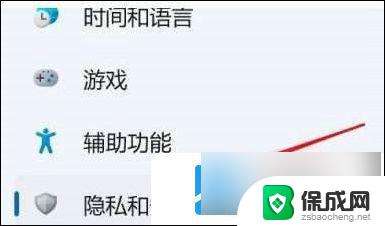 win11安全中心怎么关闭实时保护 win11实时保护关闭方法
win11安全中心怎么关闭实时保护 win11实时保护关闭方法2024-11-11
-
 win11关闭安全中心的实时防护 win11关闭安全防护方法
win11关闭安全中心的实时防护 win11关闭安全防护方法2025-01-02
-
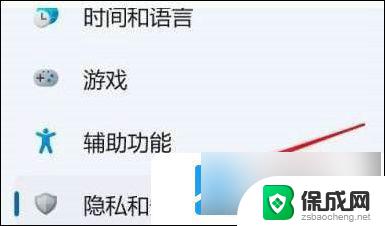 win11怎么删除实时保护功能 Win11实时保护关闭教程
win11怎么删除实时保护功能 Win11实时保护关闭教程2024-12-29
-
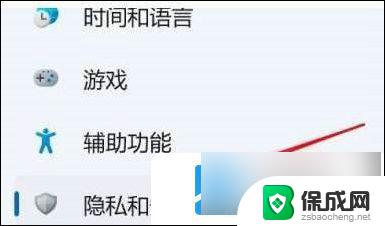 win11家庭版 怎么关闭实时保护 Win11关闭实时保护教程
win11家庭版 怎么关闭实时保护 Win11关闭实时保护教程2025-01-10
-
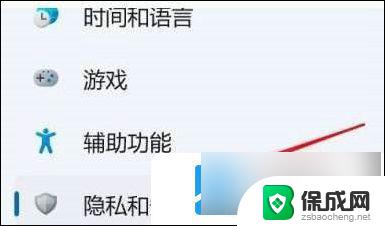 如何关闭win11实时保护 win11关闭实时保护步骤
如何关闭win11实时保护 win11关闭实时保护步骤2025-01-04
-
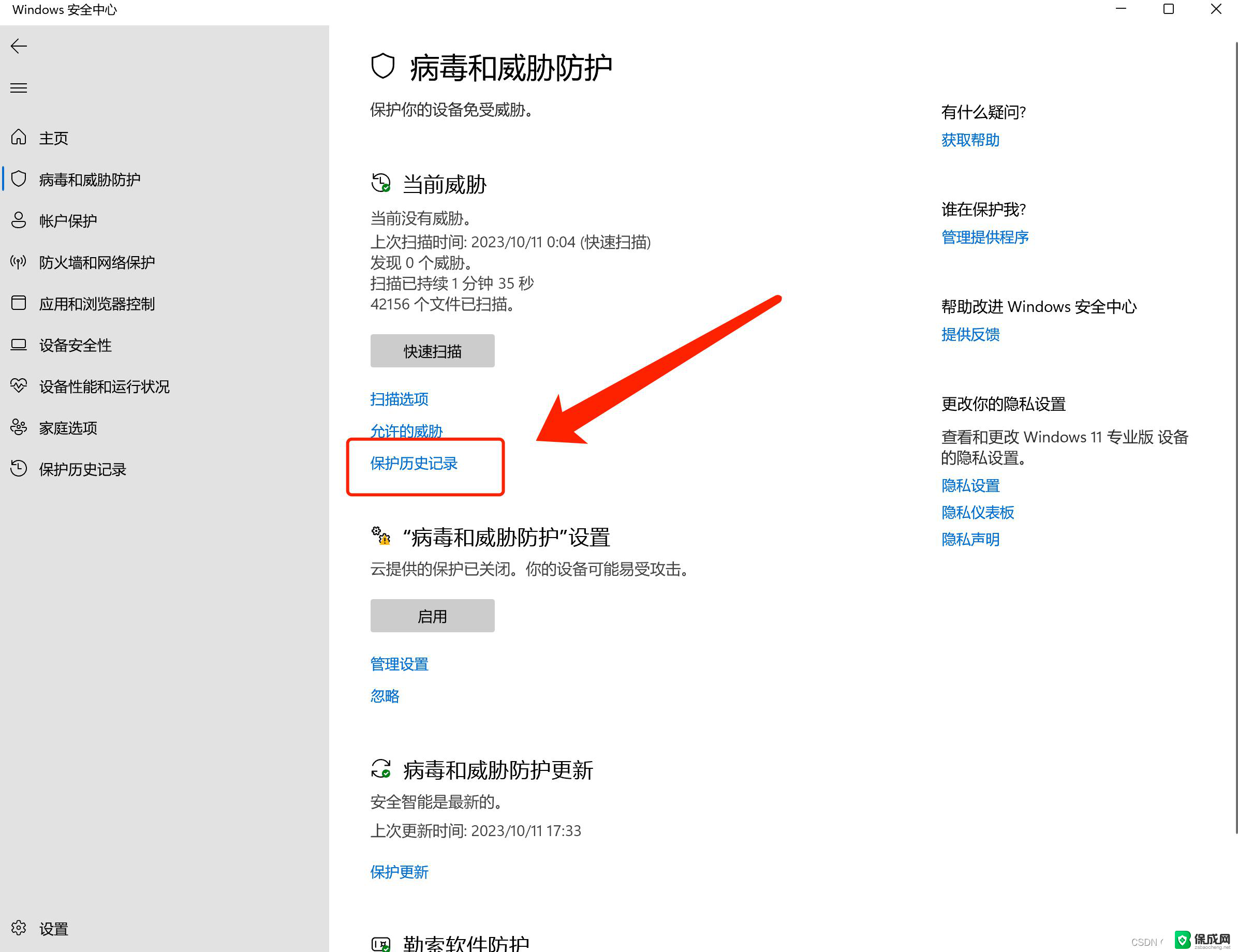 win11关闭杀毒软件实时保护关不掉 win11杀毒软件关闭步骤
win11关闭杀毒软件实时保护关不掉 win11杀毒软件关闭步骤2025-01-06
- win11实时保护总是开启 Win11实时保护老是自动开启怎么办
- win11如何取消屏幕保护锁屏登录 电脑屏幕保护关闭指南
- windows自带的安全中心 win11开启安全中心的步骤
- windows11找不到安全中心怎么办 win11安全中心不见了该怎么办
- win11怎样调出分屏 笔记本如何实现分屏显示
- win11如何设置不休眠 Win11电脑不休眠设置方法
- 怎么给win11设置密码 Windows11如何设置电脑密码
- win11电脑登录界面有两个用户 win11开机显示两个用户
- windows11爱奇艺视频不能满屏 电脑爱奇艺视频如何铺满整个屏幕
- win11删除默认打印机 取消默认打印机的方法
win11系统教程推荐
- 1 win11怎样调出分屏 笔记本如何实现分屏显示
- 2 win11电脑登录界面有两个用户 win11开机显示两个用户
- 3 win11删除默认打印机 取消默认打印机的方法
- 4 win11如何将手机投到电脑上 电脑怎么显示手机屏幕
- 5 ps4手柄 接电脑 win11驱动 ps4手柄如何连接电脑
- 6 win11打印机脱机设置 打印机脱机无法联网
- 7 win11如何查看本机配置 如何查看笔记本电脑具体配置
- 8 win11右键更多选项中 Win11右键菜单自定义设置更多选项步骤
- 9 win11点击文件夹没反应 win11文件夹双击无反应怎么办
- 10 win11右下角的提示框不会自动关闭 win11右下角消息栏关闭步骤